Linux中国
在 Windows 和 WSL 2 中访问 Linux 文件系统

从 Windows Insiders 预览版 20211 开始,WSL 2 将提供一个新功能:wsl --mount。这个新的参数允许在 WSL 2 中连接和挂载一个物理磁盘,这样你就可以访问 Windows 不支持的文件系统(比如 ext4)。
因此,如果你使用不同的磁盘对 Windows 和 Linux 进行双启动,你现在可以从 Windows 访问你的 Linux 文件了。
开始使用
要挂载磁盘,请打开具有管理员权限的 PowerShell 窗口并运行。
wsl --mount <DiskPath>要在 Windows 中列出可用的磁盘,请运行。
wmic diskdrive list brief要从 WSL 2 上卸载和分离磁盘,请运行以下命令
wsl --unmount <Diskpath>磁盘路径可在 DeviceID 栏中找到。通常是以 \.\.PHYSICALDRIVE* 的格式。下面是一个将指定硬盘的特定分区挂载到 WSL 中并浏览其文件的例子:
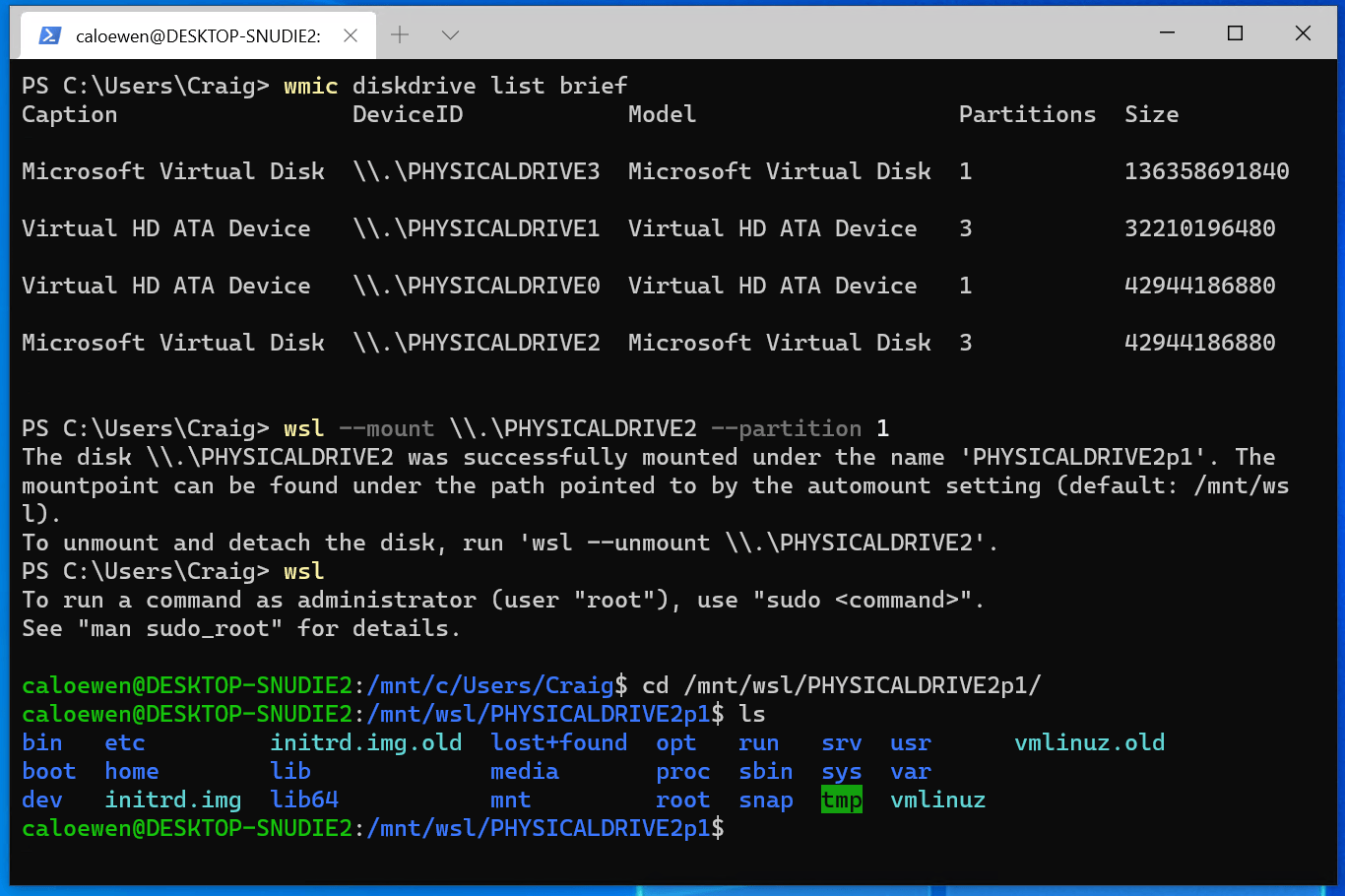
使用文件资源管理器访问这些文件
一旦挂载,也可以通过 Windows 资源管理器访问这些磁盘,通过导航到 wsl$,然后到挂载文件夹。
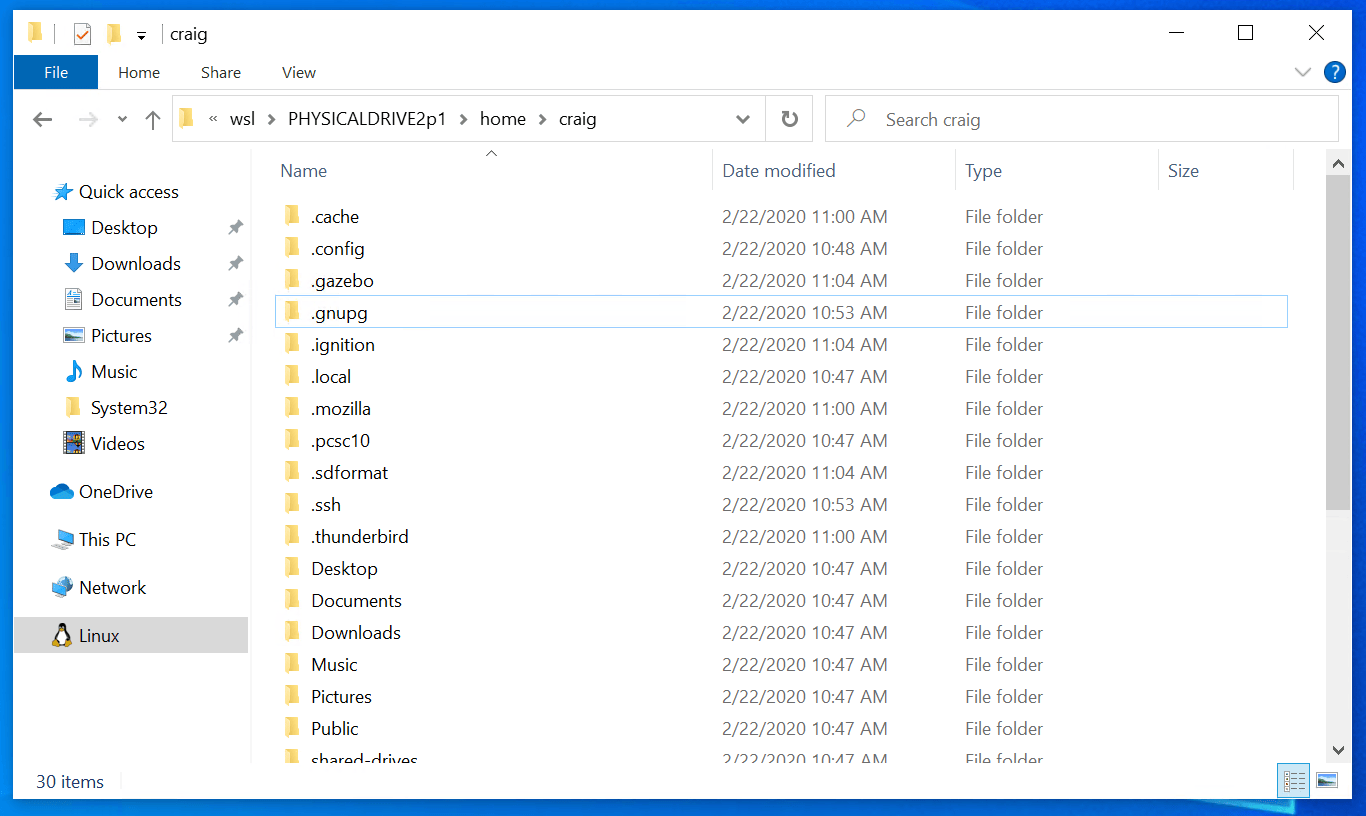
局限性
默认情况下,wsl --mount 会尝试将磁盘挂载为 ext4。要指定一个文件系统,或者更高级的方案,请查看在 WSL 2 中挂载磁盘。
另外请注意,这个功能有一个限制,那就是只有物理磁盘可以连接到 WSL 2。目前,还不能附加单个分区。更多关于限制的细节请看这里。
反馈
如果你遇到任何问题或反馈,请在 GitHub 上提交议题。
本文转载来自 Linux 中国: https://github.com/Linux-CN/archive
对这篇文章感觉如何?
太棒了
0
不错
0
爱死了
0
不太好
0
感觉很糟
0
More in:Linux中国
如何通过 VLC 使用字幕
使用 VLC 媒体播放器播放和管理字幕的新手指南。
Unix 桌面:在 Linux 问世之前
仅仅开源还不足以实现开放,还需开放标准和建立共识。
Valve 对于 Ubuntu 的 Snap 版本的 Steam 并不满意:原因何在
你可能会发现,Snap 版本的 Steam 并不如你期待的那样好,你怎么看?
Wine 9.0 发布,实验性地加入了 Wayland 驱动
Wine 的这个新版本正在为未来做好准备!






















